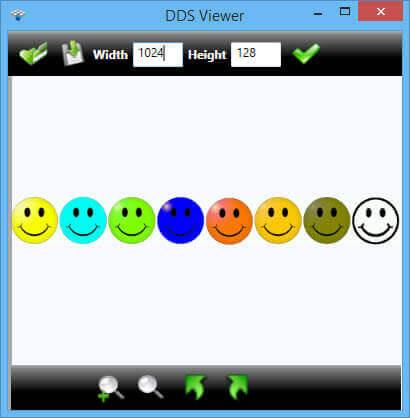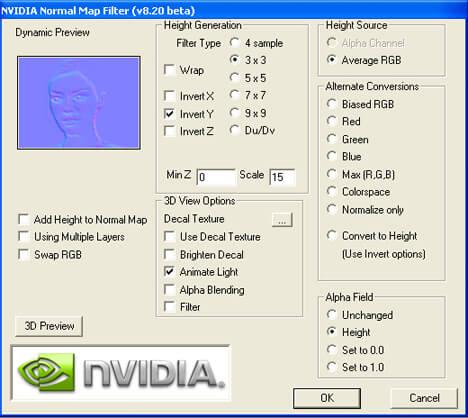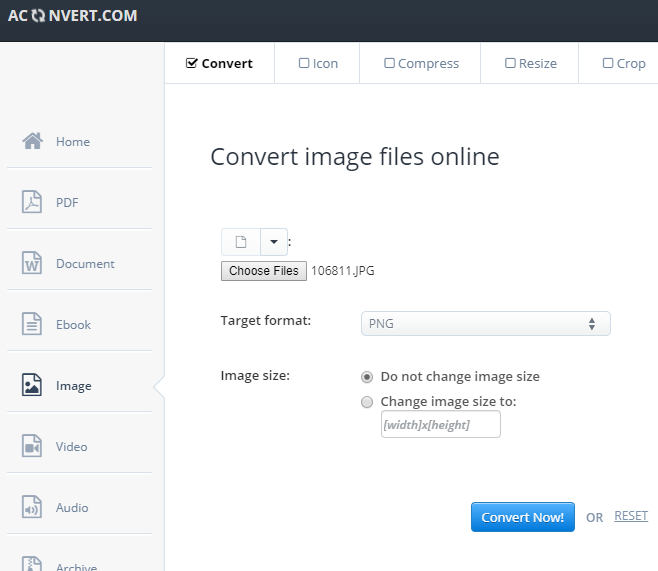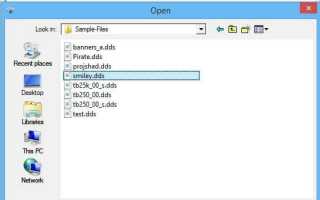DDS (Direct Draw Surface) to format pliku obrazu ustalony przez Microsoft za pomocą DirectX 7.0. Firma Microsoft ustanowiła DDS jako format kontenera dla obrazów rastrowych ze skompresowanymi i zdekompresowanymi pikselami. Ten format pliku służy przede wszystkim do zapisywania tekstur graficznych i map gier. Jednak DDS nie należy do najczęściej obsługiwanych formatów plików obrazów, więc możesz się zastanawiać, jak otwierać pliki DDS w systemie Windows 10.
Zapewniliśmy Ci zestaw narzędzi, które mogą otworzyć rozszerzenie pliku DDS.
Jak mogę otworzyć pliki DDS?
1. Otwórz DDS With DDS Viewer
- DDS Viewer to darmowy program specjalnie do otwierania plików Microsoft DirectDraw Surface. Aby otworzyć pliki w tym programie, kliknij Pobierz Instalator przeglądarki DDS na stronie pobierania oprogramowania.
- Otwórz instalator programu DSS Viewer, aby dodać program do systemu Windows.
- Uruchom oprogramowanie DDS Viewer.
- Następnie wybierz plik DDS w oknie Otwórz.
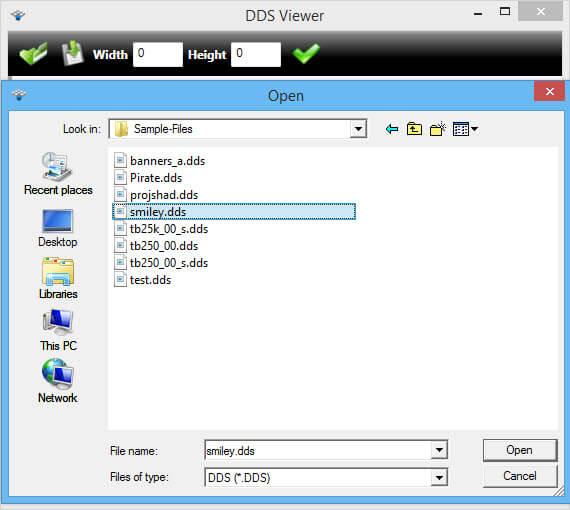
- Kliknij otwarty przycisk.
- Użytkownicy mogą zmieniać rozmiar pliku DDS, wprowadzając alternatywne wartości w polach Szerokość i Wysokość i klikając zielony przycisk zaznaczenia.

- wciśnij Obróć obraz w lewo i Obróć obraz w prawo przyciski, aby obrócić plik DDS.
2. Otwórz DDS z przeglądarką plików Plus
File Viewer Plus to uniwersalne oprogramowanie do otwierania plików dla Windows 10, 8.1 i 7, za pomocą którego użytkownicy mogą otwierać obrazy DDS. To oprogramowanie kosztuje obecnie 29,95 USD, ale użytkownicy mogą wypróbować wersję próbną przez kilka tygodni. Kliknij Darmowe pobieranie przycisk w witrynie tego oprogramowania, aby uzyskać kreator konfiguracji File Viewer Plus. Następnie użytkownicy mogą zainstalować Fill Viewer Plus za pomocą kreatora instalacji, uruchomić oprogramowanie i otworzyć za jego pomocą obrazy DDS.
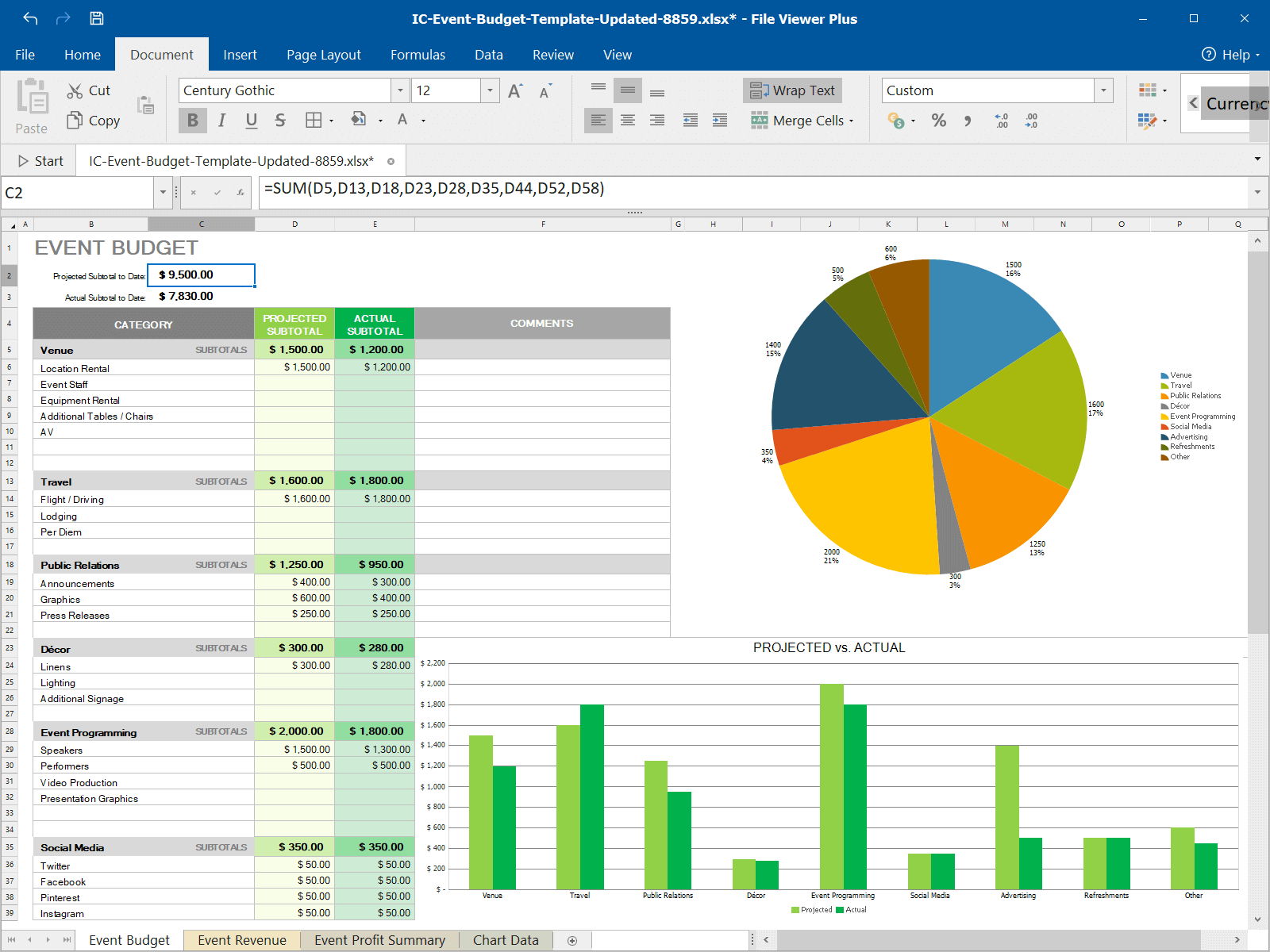
Szukasz najlepszego oprogramowania do optymalizacji obrazu na PC? Oto najlepsze opcje.
3. Dodaj wtyczkę NVIDIA Texture Tools do Photoshopa
- Użytkownicy Adobe Photoshop mogą otwierać pliki DDS za pomocą dodatkowej wtyczki NVIDIA Texture Tools. Kliknij Pobieranie na stronie narzędzi tekstur NVIDIA.
- Następnie kliknij 32 lub 64-bitowy system Windows aby pobrać instalator, który zainstaluje wtyczkę NVIDIA Texture Tools zgodną z architekturą systemu.
- Kliknij instalator programu Photoshop_Plugin, aby zainstalować wtyczkę.
- Po zainstalowaniu wtyczki kliknij Filtr w Photoshopie.
- Wybierz NvTools > NormalMapFilter aby otworzyć okno pokazane bezpośrednio poniżej. To okno zawiera wiele opcji dla plików DDS otwartych w Photoshopie.

4. Konwertuj plik DDS do formatu PNG
- Alternatywnie użytkownicy mogą konwertować pliki DDS na obrazy PNG, które mogą otwierać za pomocą większości programów do edycji. W tym celu otwórz konwerter Aconvert DDS na PNG w przeglądarce.

- Kliknij Wybierz pliki wybrać plik DDS do konwersji.
- Następnie kliknij PNG w menu rozwijanym Format docelowy, jeśli nie został jeszcze wybrany.
- wciśnij Skonwertuj teraz przycisk.
- Następnie kliknij Zapisać opcja pobrania nowego obrazu PNG.
Zatwierdź